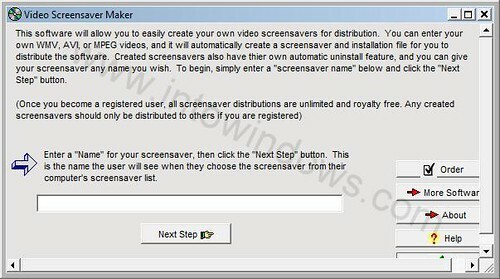19Aug
In questa guida ti spiegheremo come configurare una cartella sul tuo computer Windows come un archivio FTP, utilizzando un programma gratuito chiamato FileZilla. FTP può essere utilizzato per trasferire facilmente molti file tra computer;il repository FTP può essere mappato su più computer attraverso Internet in modo che altre persone possano accedere alla directory direttamente da Windows Explorer.
Per iniziare, è necessario scaricare il server FileZilla, disponibile qui.
Dopo aver scaricato il programma, è possibile installarlo con tutte le impostazioni predefinite. FileZilla installerà un servizio che viene eseguito all'avvio di Windows, quindi se si preferisce eseguire il server FTP manualmente, selezionare l'opzione appropriata dal menu a discesa nella terza schermata:
A parte questa impostazione, tutto il resto può essere lasciato ai valori predefiniti per lo scopo di questo tutorial. Una volta completata l'installazione, si aprirà l'interfaccia di FileZilla. Basta fare clic su OK quando viene visualizzata questa finestra subito dopo l'installazione:
Una volta caricata l'interfaccia del server FTP, siamo pronti a specificare una directory come repository FTP.Se la directory che si desidera utilizzare non è già stata creata, ridurre a icona l'interfaccia e creare una cartella in cui si desidera condividere la condivisione FTP.In questo tutorial, utilizzeremo la cartella "FTP" sul desktop. La posizione esatta sarà "C: \ Users \ geek \ Desktop \ FTP".
Fare clic su Modifica e quindi su Utenti.
Sul lato sinistro della finestra che appare, fare clic su "Shared folders".
Una volta lì, fare clic su "Aggiungi" sotto "Utenti". Immettere il nome utente per un account che verrà utilizzato da un altro computer per accedere al repository.stai preparando.
Fare clic su OK dopo aver inserito il nome dell'account, quindi fare clic su "Aggiungi" sotto la sezione "Cartelle condivise".Una volta fatto, apparirà una finestra come quella qui sotto, usarla per selezionare la directory che vorresti condividere come repository FTP.
Fare clic su OK.Ora dobbiamo assegnare le autorizzazioni utente per questo repository. Per impostazione predefinita, l'utente che abbiamo creato è in grado di leggere file, elencare directory ed elencare sottodirectory. Per fornire all'utente ulteriori permessi, come la possibilità di copiare file in questo repository, selezionare le caselle sotto "File" e "Directory".
Fare clic su OK dopo aver impostato le autorizzazioni utente.
Protezione del server FTP
Insieme alla configurazione degli utenti con una password complessa, all'interno di FileZilla sono disponibili alcune impostazioni che è possibile configurare per proteggere ulteriormente il nuovo server FTP.
Gli hacker controllano costantemente Internet per gli host che ascoltano sulla porta 21, la porta FTP predefinita. Per evitare di essere scoperti dalle migliaia di hacker che effettuano costantemente la scansione di persone come te con un server FTP, possiamo cambiare la porta su cui ascolta FileZilla. Vai a Modifica e poi a Impostazioni. Sotto "Impostazioni generali" vedrai "Ascolta su queste porte". Dovrebbe essere al 21, ma ti consigliamo di cambiarlo in un numero casuale a cinque cifre( niente oltre 65.535).
Ciò non implica necessariamente che abbia protetto sul server, ma lo oscura e rende più difficile la ricerca. Ricorda che chiunque abbia deciso di hackerare troverà la porta su cui il tuo server FTP è in ascolto, quindi devono essere prese ulteriori misure.
Finché si conosce l'IP( o almeno l'intervallo IP) dei computer che si collegano al server FTP, è possibile impostare FileZilla in modo che risponda solo alle richieste di accesso da tali indirizzi IP.In Modifica & gt;Impostazioni, fare clic su "Filtro IP".
Nella prima casella, mettere un asterisco per bloccare tutti gli IP dalla connessione al server. Nella seconda casella, aggiungi eccezioni a questa regola( intervalli IP o di rete che dovrebbero essere autorizzati a connettersi).Ad esempio, la seguente schermata mostra una configurazione in cui la gamma 10.1.1.120 e 192.168.1.0/24( in altre parole, 192.168.1.1 - 192.168.1.255) possono connettersi:
Insieme a password sicure, che dovrebberoriguardare tutta la sicurezza di cui avrà bisogno il server FTP.Esiste un'impostazione di Autoban predefinita già configurata in FileZilla, quindi chiunque tenti di connettersi al tuo server troppe volte in un breve periodo verrà bloccato per un po '.Per modificare questa impostazione, fai clic su "Autoban" sotto Modifica & gt;Impostazioni, ma il valore predefinito sarà sufficiente per la maggior parte delle persone.
Un'ultima nota sulla sicurezza di questo server FTP: le trasmissioni sono in chiaro, quindi non utilizzare l'FTP semplice per trasferire informazioni confidenziali. SFTP o FTPS possono essere utilizzati per crittografare le comunicazioni FTP, ma sono oltre lo scopo di questa guida e saranno trattati in articoli futuri.
Windows Firewall Eccezione
Se si dispone di un firewall o di un programma antivirus di terze parti, assicurarsi che la porta su cui si è scelto di eseguire il server FTP sia autorizzata. Se hai attivato Windows Firewall, dovrai aggiungere un'eccezione per la porta. Vai al menu Start e digita Windows Firewall, quindi fai clic su "Windows Firewall con sicurezza avanzata".
Fai clic su "Regole in entrata" nella colonna a sinistra, quindi su "Nuova regola. .." nella colonna a destra. Consentiremo una porta attraverso il firewall, quindi selezionare Port quando la procedura guidata chiede "Che tipo di regola si desidera creare" e quindi fare clic su Avanti.
Digitare la porta che si è scelto per l'esecuzione sul server FTP( l'impostazione predefinita è 21, ma in questa guida abbiamo scelto 54218).
Fare clic tre volte dopo aver inserito il numero di porta. Inserisci un nome e una descrizione per questa eccezione, quindi è facile trovarla in futuro, quindi fare clic su Fine.
Mappatura della condivisione FTP su un altro computer
Ora che il server FTP è completamente configurato, possiamo avere altre persone che si collegano ad esso con le informazioni dell'utente che le forniamo( assicurati anche di aver autorizzato il loro indirizzo IP).Altri potrebbero sempre utilizzare le applicazioni GUI come FileZilla per connettersi alla condivisione FTP, oppure possono mapparlo sul proprio computer in modo che venga visualizzato in Explorer.
Aprire "Computer" e fare clic con il tasto destro del mouse in un'area vuota, quindi selezionare "Aggiungi un percorso di rete".
Apparirà la procedura guidata "Aggiungi rete", fare clic due volte su Avanti. Inserire l'indirizzo IP e la porta del proprio server FTP e fare clic su Avanti.
Deseleziona "Accedi anonimo" e inserisci il nome utente che hai configurato per il tuo server FTP.Fare clic due volte dopo e quindi fare clic su Fine. Dovrebbe chiedervi la vostra password, e quindi sarete in grado di navigare alla condivisione FTP come se fosse un disco rigido locale.